Varsler er en av de viktigste måtene smarttelefonen din holder deg i løkken. De gir deg beskjed når du har en ny melding, en kommende kalenderarrangement, eller når favorittappen din ønsker å fange oppmerksomheten din. Enten du vil svare på en tekst, sjekk en tapt samtale eller bare fjerne rotet, er det viktig å komme til varslene dine. Og selv om det kan virke åpenbart hvordan de skal åpne dem, er det faktisk flere måter å gjøre det på. Vil du kjenne dem alle? Her er de:
hvordan varslingspanelet ser ut på forskjellige smarttelefoner
før jeg kommer på de forskjellige måtene å åpne varslingene dine, hjelper det å vite at varslingspanelet ikke ser nøyaktig ut på alle Android-enheter. Hver produsent tilpasser utseendet og atferden:
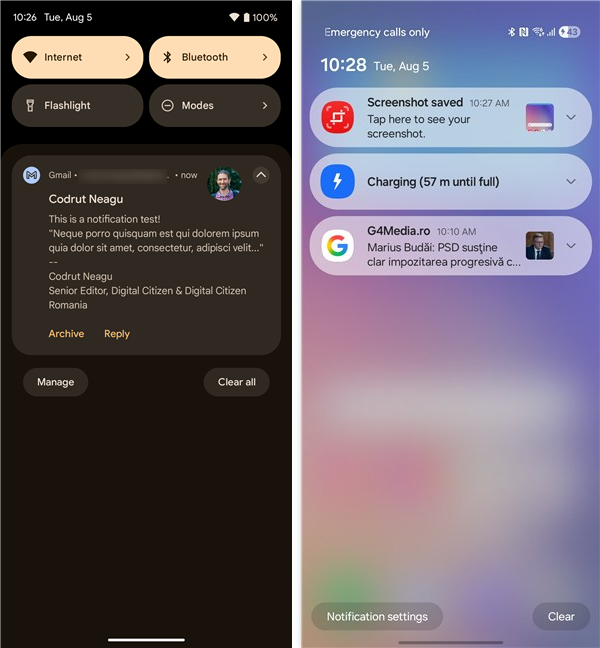 Samsung Galaxy-enheter som kjører en brukergrensesnitt, har en litt mer kompakt oppsett og bruker merkets signaturdesignelementer. På Xiaomi-enheter med MIUI kan varsler vises i et eget panel fra raske innstillinger, avhengig av oppsettinnstillingene. På Vivo og Oppo-telefoner vil du se en mer fargerik, noen ganger større ikonbasert oppsett for visse varsler, som kan justeres i innstillingene.
Samsung Galaxy-enheter som kjører en brukergrensesnitt, har en litt mer kompakt oppsett og bruker merkets signaturdesignelementer. På Xiaomi-enheter med MIUI kan varsler vises i et eget panel fra raske innstillinger, avhengig av oppsettinnstillingene. På Vivo og Oppo-telefoner vil du se en mer fargerik, noen ganger større ikonbasert oppsett for visse varsler, som kan justeres i innstillingene. 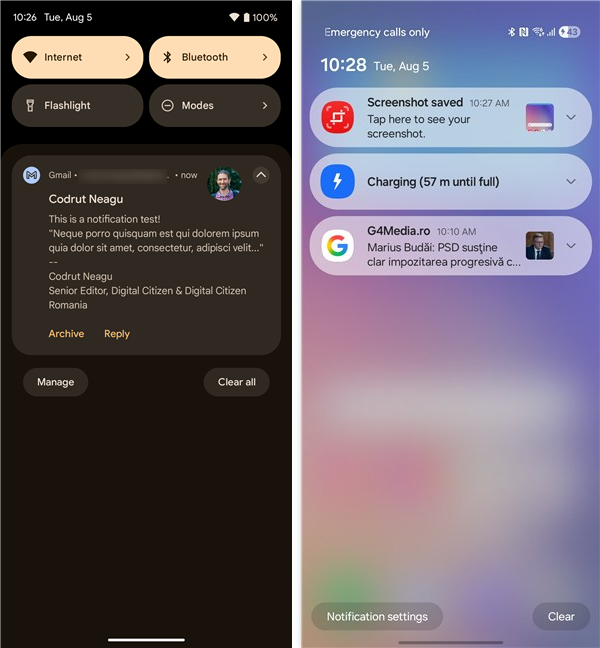
The Notifications panel på And Pixe Pix og Songs og Merke til en annen, funksjonen forblir det samme: det er stedet hvor du ser hva som er nytt, svarer på varsler og fjerner ting du ikke lenger trenger.
Hvordan få tilgang til varsler på Android med en sveip fra toppen av skjermen
den vanligste og universelle metoden er å plassere din finger på den helt toppkanten. Dette avslører de siste varslene dine i kronologisk rekkefølge, og starter med den nyeste.
sveiper fra toppen av skjermen til å se din notifikasjon
Hvordan få tilgang til varsler på Android med en sveip fra startskjermen
Mange Android-enheter, inkludert Google Pixel og Samsung Galaxy smarttelefoner, lar deg også sveipe ned fra hvor som helst på hjemmeskjermen for å åpne varsler. Det er praktisk talt den samme gesten som i den forrige metoden for denne opplæringen, men du trenger ikke å utføre den helt fra toppen av displayet. For eksempel kan du sveipe ned fra midten av displayet, eller den nederste halvdelen.
Du må ikke låse opp din telefon
du ikke alltid vil alltid låse opp din telefon. De fleste Android-telefoner viser dem rett på låseskjermen, så alt du trenger å gjøre er å vekke telefonen din (ved å trykke på strømknappen eller bruke tap-to-wake) og sjekke ut hva som er på skjermen.
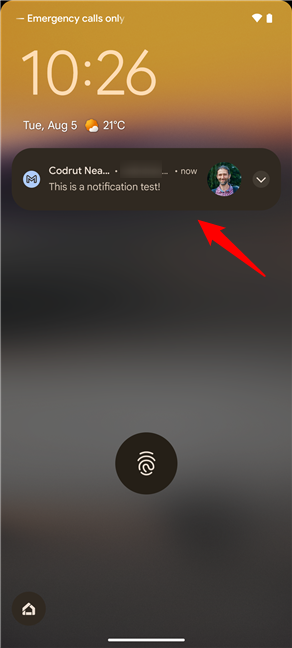
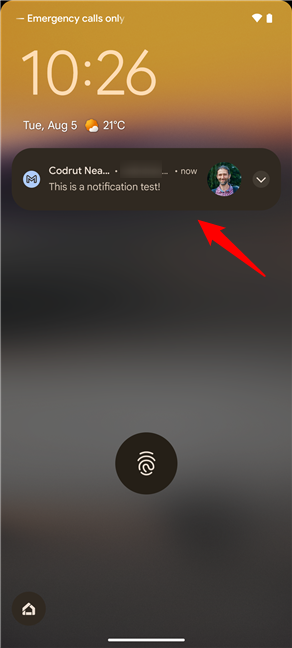
Du kan også sjekke varslene dine på Lås-skjermen. og appnavn. For fullstendig informasjon, sjekk ut denne opplæringen: Hvordan skjule varsler på låseskjermen i Android.
Hvordan åpne varsler på en Samsung med en UI 7.0 eller nyere
Hvis du har en Samsung-smart. Å sveipe ned fra øverste høyre hjørne av skjermen åpner raske innstillinger, og for å få tilgang til varslene dine, må du nå sveipe ned fra øverste venstre hjørne eller hvor som helst andre steder langs overkanten (bortsett fra det øverste til høyre).
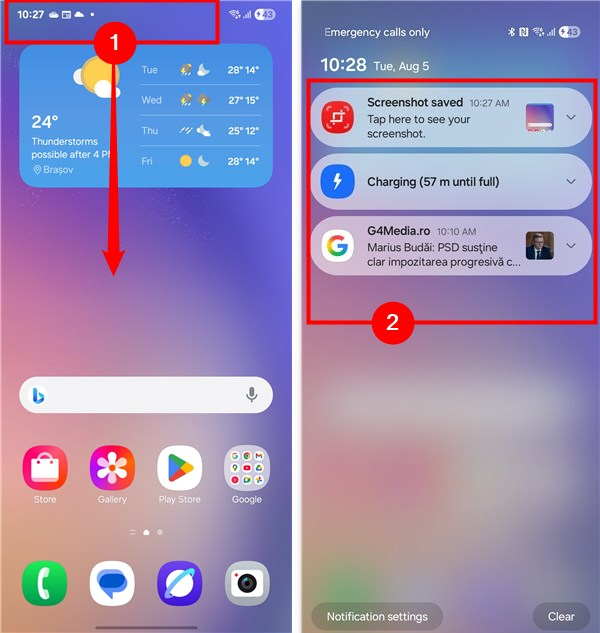
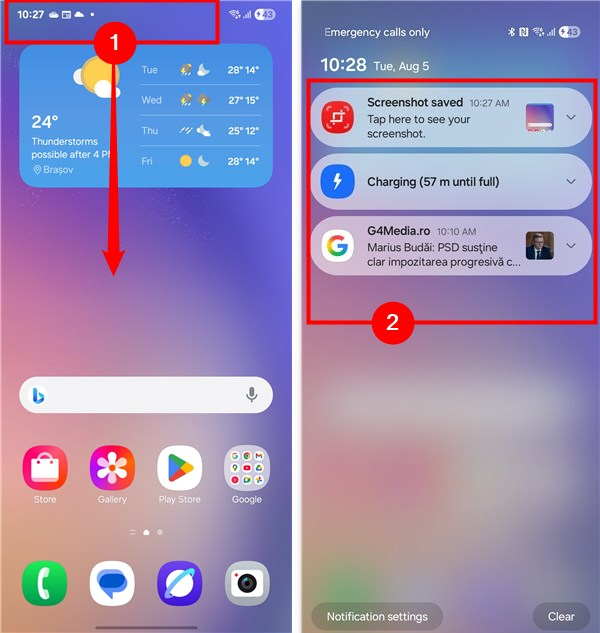
hvordan du kan se på en Samsung Galaxy
hvis du kan se på en Samsung Galaxy. Trinn i denne guiden: Hvordan få tilgang til varsler som sveiper fra øverst til høyre på Samsung Galaxy-enheter.
Hvordan åpne varsler med tilgjengelighetsmenyen
Hvis du når toppen av skjermen er vanskelig, kan Androids tilgjengelighetsmeny gjøre ting enklere. Den legger til en flytende knapp som gir deg raske snarveier til noen innebygde funksjoner, inkludert varslingspanelet.
For å aktivere det, åpne innstillinger og gå til tilgjengelighet.
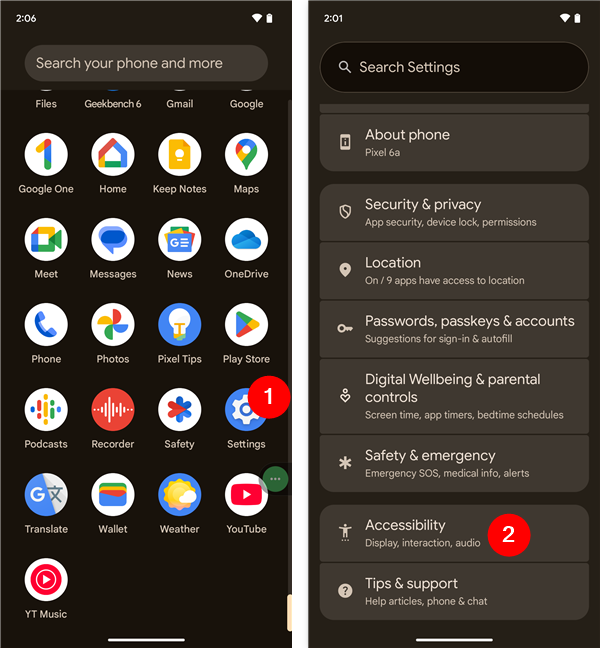
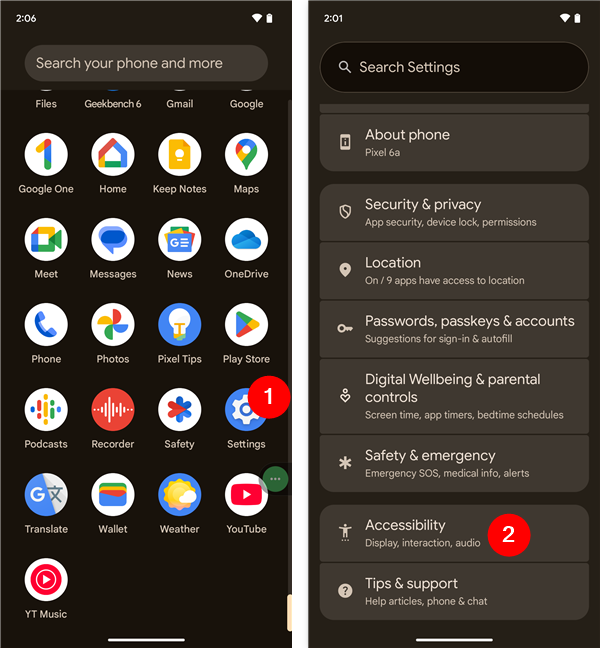 Søk for å få tilgang til deg. Hvis du eier en enhet fra andre merker, som Xiaomi, Vivo eller OPPO, kan det være under tilgjengelighetsmenyen, tilgjengelighetsfunksjonene eller tilgjengelighetsverktøyene.
Søk for å få tilgang til deg. Hvis du eier en enhet fra andre merker, som Xiaomi, Vivo eller OPPO, kan det være under tilgjengelighetsmenyen, tilgjengelighetsfunksjonene eller tilgjengelighetsverktøyene.
Nå, finn og aktiverer tilgjengelighetsmenyen.
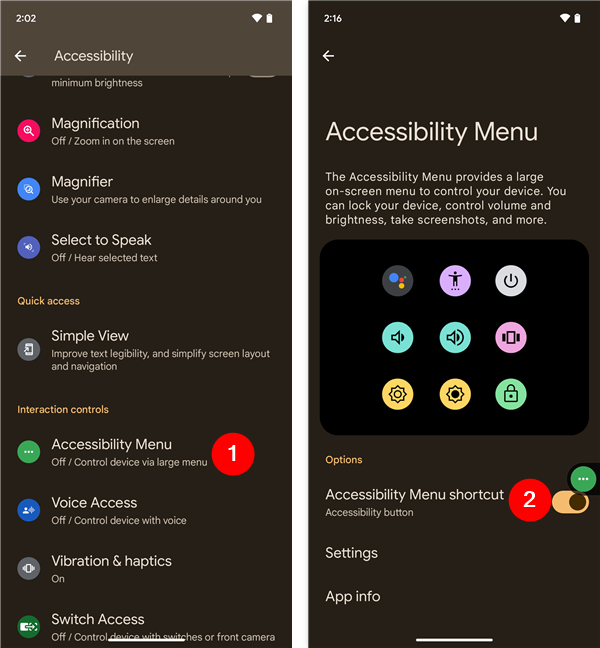
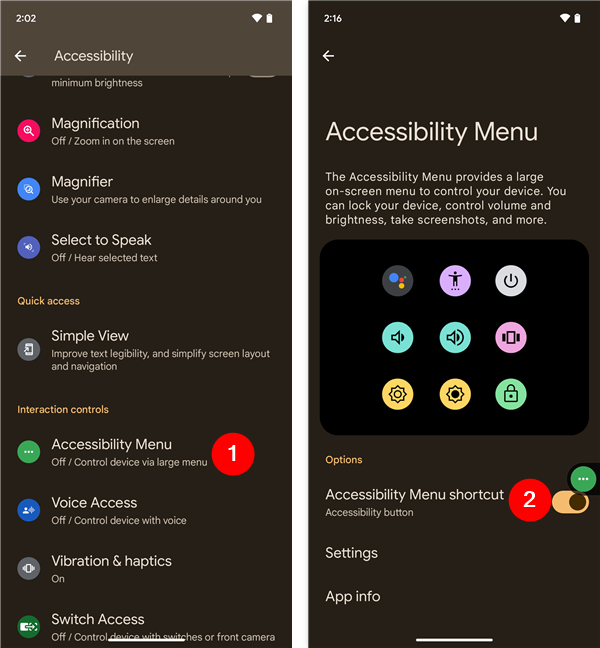
Aktiver tilgjengelighetsmenyen Shortcut
En gang på en gang på å trykke på flyten. I menyen som dukker opp på skjermen, må du se etter alternativet for varsler og trykk på den. Merk at du kanskje må snu siden for å finne den, som jeg gjorde i de neste skjermbildene.